Mardeditのショートカットキーを設定したら、ブログ投稿がさらに快適になった
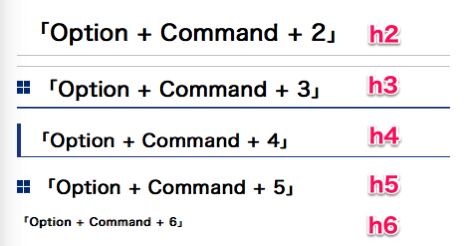
Mardeditのショートカットキーを設定したら、ブログ投稿がさらに快適になる
Marseditのhタグ用ショートカットキー
がないみたいなんだ。
そうなん?
Format メニューから簡単に設定できるよ。
えっ、ホント?
うん、簡単だよ。これから説明するね。
さらにブログ投稿が快適になるね!
Mardeditのショートカットキーを設定して記事を今よりさらに速く書く方法。
どうも、アジア英語マイスター兼ブログアフィリエイターごまです。
海外旅行の旅費を稼ぐため、今日も綴ります。
タグ入力が面倒だ。もっと速く入力できんかな。
タグを入力するために、
「HTML編集画面に変えて。」
「タグを入力して。」
「元のテキストエディタに戻して。」
なんてやっていたら面倒だ。
「やっぱり、ショートカットキーでもっと快適に。」
やはり、ブログ入力アプリは極限まで速く入力できて、
快適な方がいいですね。
「おーっ、速い。」
となるように設定したいですね。
今日の記事で伝えること
今日の記事では、
Marseditで独自ショートカットを設定してh2やh3
タグ入力が快適になる方法を紹介します。
この↓タグ(h2〜h6まで)を秒速で設定してしまう方法だ!!

準備はいいかい??
Are you ready?
OK!
では、行きましょう!!
Here we go !!
「Marseditのショートカットメニューがない。」
だから、手打ち。面倒ですよね。
でも、ショートカットが自分で設定できます。
ともて、簡単でしたね。
Marsedit自分の好きなショートカットキーを設定する。
次のやり方でショートカットキーを設定できましたよ。
ステップ1:
メニュー”Format”の”Customize”を選択
メニューから選択しよう。

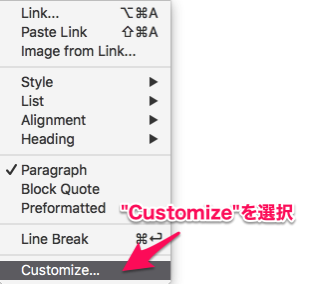
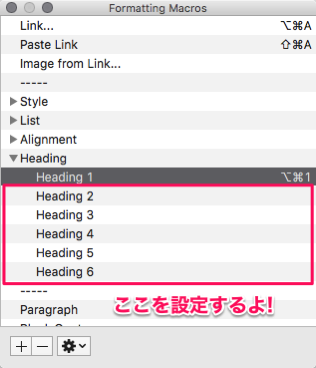
ステップ2:
設定したい項目を選択する
まずは、Heading2にショートカットを設定する。
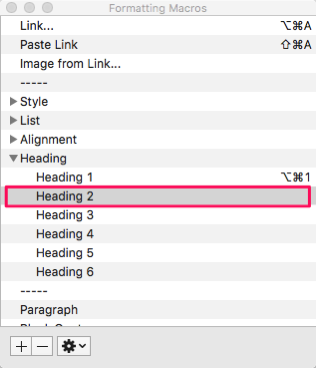
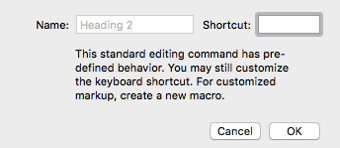
ステップ3 : 好きなショートカットを設定する
他のキーと重複しないように気をつけよう。
但し、メッセージが出るから安心だ。
Heading2 (h2)を
「Option + Command + 2」
で設定しよう。
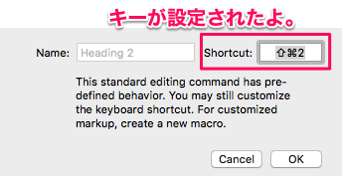
OKすると、こんな感じで設定される。
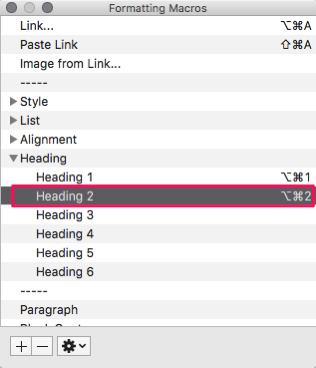
他のキーも同じように設定しよう。
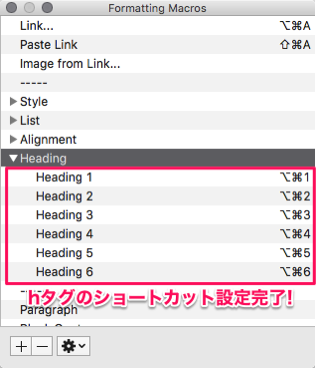
こんな感じのBEFORE
それぞれのタグをショートカットキーで付けてみる。
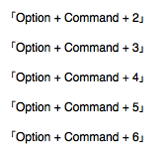
いい感じのAFTER
入力画面だとこんな感じ。
所要時間本の10秒。今までは、30秒。
1/3に短縮だ。
速い!!
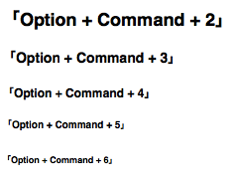
プレビュー画面だと、こんな感じだ。
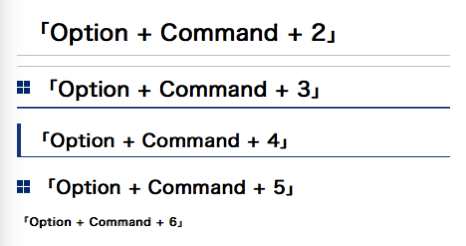
いい感じですね。
これで、タグ入力時間が半分以下だ。すごい!!
あとがき。
Marseditは、WordPressの管理画面にログインすることなく
記事が書けるので、かなりいいと思った。
でも、ショートカットを設定することでさらに快適なりましたね。
その他にいろいろできるみたいなので設定したいと思います。
例えば、
- プレビュー画面をブログと同じにする
- パーマリンク設定
- ブラウザタブで開いているサイトのリンク一括作成
など、いろいろあるので、少しずつ紹介します。
参考サイト
下記のサイトを参考にさせていただきました。
ありがとうございます。
学ぶブログ
http://manabulog.com/marsedit-shortcut/
今すぐ、ステップ1をやってみよう
今すぐ、
ステップ1:メニュー”Format”の
”Customize”を選択
からやってみよう!!
Let's challenge!!
では。 See you next time!!

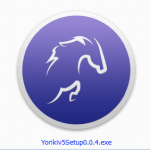

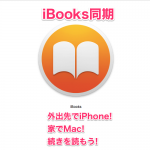
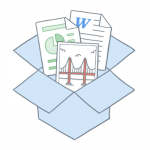








コメントフォーム